Manual de uso de Logic Pro para iPad
- Novedades de Logic Pro 1.1
-
- ¿Qué es Logic Pro?
- Áreas de trabajo
- Trabajar con botones de función
- Trabajar con valores numéricos
-
- Introducción a las pistas
- Crear pistas
- Crear pistas con arrastrar y soltar
- Seleccionar el tipo de pasaje por omisión para una pista de instrumento de software
- Seleccionar pistas
- Duplicar pistas
- Reordenar las pistas
- Cambiar el nombre de las pistas
- Cambiar los iconos de pista
- Cambiar los colores de las pistas
- Usar el afinador en pistas de audio
- Mostrar la pista de salida en el área de pistas
- Eliminar pistas
- Editar parámetros de pista
- Iniciar una suscripción de Logic Pro
- Cómo obtener ayuda
-
- Introducción a las superficies de interpretación
- Utilizar los controles laterales con las superficies de interpretación
- Usar la superficie de interpretación Teclado
- Usar la superficie de interpretación “Pads de percusión”
- Usar la superficie de interpretación Diapasón
- Usar la superficie de interpretación “Tiras de acordes”
- Usar la superficie de interpretación “Tiras de guitarra”
-
- Introducción a la grabación
-
- Antes de grabar instrumentos de software
- Grabar instrumentos de software
- Grabar tomas adicionales de instrumentos de software
- Grabar en varias pistas de instrumentos de software
- Grabar varios dispositivos MIDI en diversas pistas
- Grabar audio e instrumentos de software simultáneamente
- Fusionar grabaciones de instrumentos de software
- Borrar espacios en blanco en las grabaciones de instrumentos de software
- Reemplazar grabaciones de instrumentos de software
- Capturar tu interpretación MIDI más reciente
- Utilizar el metrónomo
- Utilizar el compás de entrada
-
- Introducción a los arreglos
-
- Introducción a los pasajes
- Seleccionar pasajes
- Cortar, copiar y pegar pasajes
- Trasladar pasajes
- Eliminar vacíos entre pasajes
- Retardar la reproducción de pasajes
- Acortar pasajes
- Reproducir pasajes en loop
- Repetir pasajes
- Silenciar pasajes
- Dividir y unir pasajes
- Expandir/comprimir pasajes
- Separar un pasaje MIDI por tono de nota
- Bounce de pasajes in situ
- Cambiar la ganancia de pasajes de audio
- Crear pasajes en el área de pistas
- Convertir un pasaje MIDI en un pasaje Drummer o en un pasaje de patrón
- Renombrar pasajes
- Cambiar el color de los pasajes
- Eliminar pasajes
- Crear fundidos en los pasajes de audio
- Acceder a las funciones de mezcla con el fader
-
- Introducción a Live Loops
- Iniciar y detener celdas de Live Loops
- Trabajar con celdas de Live Loops
- Cambiar ajustes de loop para celdas
- Cómo interactúan la parrilla de Live Loops y el área de pistas
- Editar celdas
- Editar escenas
- Trabajar en el editor de celdas
- Bounce de celdas
- Grabar una interpretación de Live Loops
-
- Introducción
-
-
- Introducción al editor de teclado
- Seleccionar notas
- Añadir notas
- Eliminar notas
- Silenciar notas
- Acortar notas
- Desplazar notas
- Copiar notas
- Acortar superposiciones
- Forzar legato
- Bloquear la posición de nota
- Transponer notas
- Cambiar la velocidad de nota
- Cambiar la velocidad de liberación
- Cambiar el canal MIDI
- Configurar los ID de articulación
- Cuantizar la temporización
- Cuantizar tono
- Editar Live Loops en el editor de celdas
-
- Introducción al secuenciador de pasos
- Utilizar el secuenciador de pasos con Drum Machine Designer
- Grabar patrones del secuenciador de pasos en directo
- Grabar por pasos patrones del secuenciador de pasos
- Cargar y guardar patrones
- Modificar la reproducción del patrón
- Editar pasos
- Editar filas
- Editar ajustes de patrón, fila y paso del secuenciador de pasos en el inspector
- Personalizar el secuenciador de pasos
-
- Introducción a la automatización
- Mostrar la automatización
- Escribir automatización en tiempo real
- Utilizar la automatización con grupos del mezclador
- Automatización de celdas en Live Loops
- Deshacer, desactivar o eliminar automatizaciones
- Reproducir la automatización
- Crear automatización con el secuenciador de pasos
-
- Introducción a los módulos de efectos
-
- Visión general de los módulos de instrumentos
-
- Introducción a ES2
- Visión general de la interfaz
-
- Introducción a la modulación
-
- Introducción a la envolvente vectorial
- Utilizar puntos de la envolvente vectorial
- Utilizar los puntos de solo y sostenimiento de la envolvente vectorial
- Ajustar los tiempos de los segmentos de la envolvente vectorial
- Controles de la superficie XY de la envolvente vectorial
- Menú “Vector Envelope Actions”
- Controles de loops de la envolvente vectorial
- Comportamiento de la fase de liberación en la envolvente vectorial
- Formas de transición de puntos en la envolvente vectorial
- Utilizar el escalado de tiempo en la envolvente vectorial
- Utilizar la superficie de modulación
- Referencia de fuentes de modulación
- Referencia de fuentes de modulación de vía
-
- Introducción a Sample Alchemy
- Visión general de la interfaz
- Añadir material original
- Guardar un preajuste
- Modo de edición
- Modos de reproducción
- Introducción a Fuente
- Modos de síntesis
- Controles del efecto granular
- Efectos aditivos
- Controles del efecto aditivo
- Efecto espectral
- Controles del efecto espectral
- Módulo de filtro
- Filtro de paso bajo y alto
- Filtro “Comb PM”
- Filtro Downsampler
- Filtro FM
- Generadores de envolvente
- Mod Matrix
- Direccionamiento de modulación
- Modo de movimiento
- Modo de acortamiento
- Menú Más
- Sampler
-
- Introducción a los sintetizadores
- Aspectos básicos de los sintetizadores
-
- Introducción a otros métodos de síntesis
- Síntesis basada en samples
- Síntesis de la modulación de frecuencia (FM)
- Síntesis del modelado de componentes
- Síntesis de tabla de ondas, vectores y LA (aritmética lineal)
- Síntesis aditiva
- Síntesis espectral
- Resíntesis
- Síntesis de distorsión de fase
- Síntesis granular
- Copyright
Página de ajustes Grabación en Logic Pro para el iPad
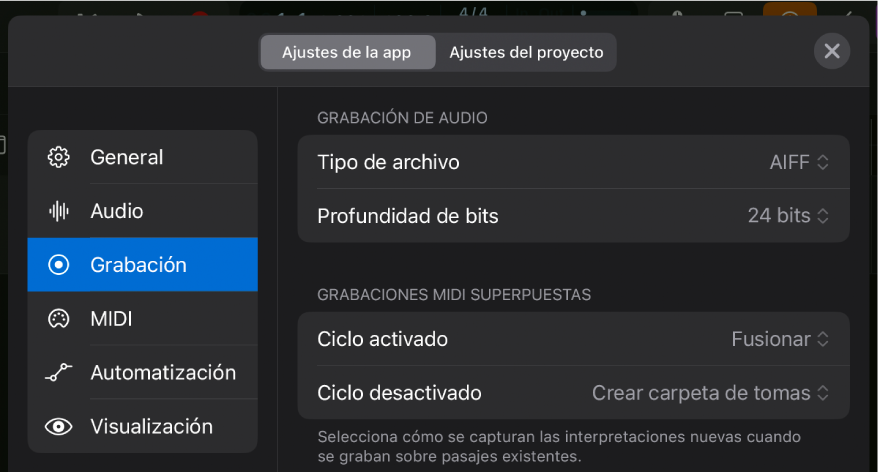
Puedes utilizar los ajustes de grabación para determinar cómo responderá Logic Pro para el iPad en modo de grabación.
Grabación de audio
Los siguientes ajustes determinan el tipo de archivo y la profundidad de bits de los archivos de audio recién grabados. Si es necesario, puedes cambiar esos ajustes en un proyecto existente y, a partir de ese momento, todos los nuevos archivos de audio se crearán en ese formato sin alterar los archivos de audio grabados anteriormente en ese proyecto.
Menú desplegable “Tipo de archivo”: Selecciona el formato de archivo de audio para las grabaciones.
AIFF: Formato de archivo de audio que se usa principalmente en la plataforma del Mac.
WAVE (BWF): El formato de archivo de audio más compatible.
CAF: Permite realizar grabaciones excepcionalmente largas si piensas grabar archivos de audio continuos de mediodía de duración o más largos.
Menú desplegable “Profundidad de bits”: Ajusta la profundidad de bits de los archivos de audio recién grabados. Con una profundidad de bits mayor se puede capturar un rango dinámico más amplio.
Nota: Selecciona la profundidad de bits de la grabación en Logic Pro para que coincida con la profundidad de bits de tu dispositivo de audio. Cada dispositivo de audio tiene una profundidad de bits fija o te permite elegir una profundidad de bits específica para enviar su señal de audio digital a Logic Pro.
16 bits: Usa esta opción únicamente si quieres reducir el tamaño del archivo de audio o si tu dispositivo de audio admite esa profundidad de bits. Dado que los archivos de audio de 16 bits solo tienen un rango dinámico de 96 dB (sin dithering), producen una distorsión de la cuantización en niveles de señal muy bajos.
24 bits: Esta es la profundidad de bits que más se utiliza. El tamaño del archivo es un 50 % más grande que el de los archivos de audio de 16 bits, pero tiene un rango dinámico mejor de 144 dB y una distorsión de la cuantización prácticamente nula.
Con una ganancia de la función externa adecuada, 24 bits es suficiente para cualquier grabación acústica porque el rango dinámico de incluso el mejor micrófono no supera los 140 dB.
32 bits flotante: Usa cálculos de coma flotante de 32 bits para crear archivos de audio un 33 % más grandes que los archivos de audio de 24 bits.
Consejo: La ventaja de usar 32 bits flotante para grabar es que puedes eliminar la saturación digital que se produce durante las grabaciones solo con bajar la ganancia del pasaje de audio. También puedes aumentar la ganancia de grabaciones con niveles demasiado bajos sin aumentar el umbral de ruido.
Grabaciones MIDI superpuestas
Este ajuste define el comportamiento al grabar sobre pasajes MIDI existentes. Puedes elegir entre dos opciones, de forma independiente, cuando el modo de ciclo está activado o desactivado durante la grabación:
Crear carpeta de tomas: Cada pase de grabación crea un pasaje de toma independiente que se almacena en una carpeta de tomas. Consulta Introducción a las tomas.
Fusionar: combina datos MIDI grabados recientemente con datos MIDI existentes en el mismo pasaje MIDI. El pasaje amplía la duración del pasaje MIDI existente al grabar más allá de sus límites.
Importante: Los ajustes de “Grabaciones MIDI superpuestas” se ignoran cuando el botón Reemplazar ![]() está activado en la barra de controles. En el modo de reemplazo, se sobrescribe cualquier dato MIDI existente.
está activado en la barra de controles. En el modo de reemplazo, se sobrescribe cualquier dato MIDI existente.